操作Win7系统电脑过程中难免出现一些故障问题,部分用户向小编反馈说win7系统桌面图标全变了样,原有的程序图标都变成了统一的白色,图标显示异常,也无法正常使用,该怎么解决这个问题呢?之前小编有介绍过win7系统桌面图标出现蓝色阴影的问题,针对图标异常问题,用户不要着急,本文系统城小编告诉大家具体解决步骤。
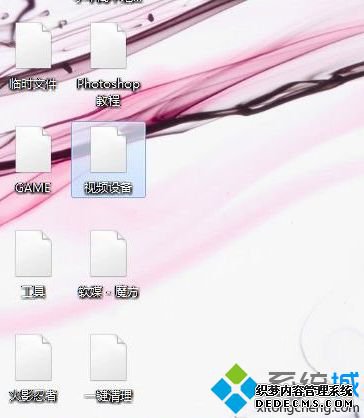
解决方法一:
1、右键单击桌面空白处--个性化,随意更改一个主题即可。Win7就会自动更新图标缓存,自然也就解决了这个问题,简单吧。
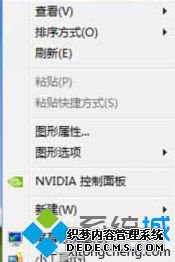
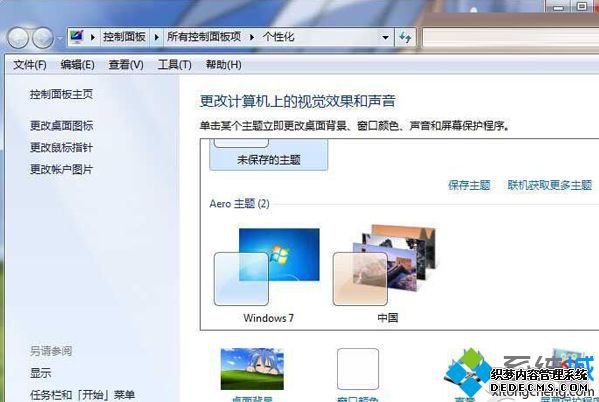
解决方法二:
(一)如果双击白色图标打不开,这应该是快捷方式的文件关联发生错误了。可采取如下方法:“开始>运行”,输入CMD(回车),打开命令提示符窗口,在其中输入assoc .lnk=lnkfile(回车)。
(二)如果双击白色图标可打开,可以这样设置:
1、右键单击任务栏,选择【启动任务管理器】,或按Ctrl+Shift+Esc打开。
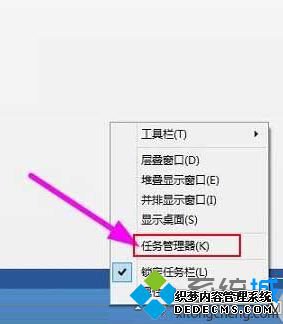
2、找到并结束进程explorer.exe;

3、开始--运行,输入CMD并回车打开命令提示符窗口,输入以下命令: CD /d %userprofile%\AppData\Local(回车) DEL IconCache.db /a(回车) EXIT(回车);
4、最后在任务管理器中单击“文件→运行”,输入“explorer.exe”重新启动该进程即可。
Win7系统桌面图标出现异常情况有很多种,我们可以参考上述小编介绍的2种方法即可轻松解决了,更多资讯内容欢迎关注系统城!
------相关信息------



